'>
మీరు అకస్మాత్తుగా ఇంటర్నెట్ను యాక్సెస్ చేయలేరని మీరు కనుగొన్నప్పుడు, ఇది డ్రైవర్ సమస్యల వల్ల జరిగిందని మీరు అనుకున్నారు, కాబట్టి మీరు పరికర నిర్వాహికిలో డ్రైవర్ స్థితి కోసం తనిఖీ చేసారు. పరికర నిర్వాహికిలో, మీరు నెట్వర్క్ అడాప్టర్ను చూడలేదు. దాన్ని తిరిగి ఎలా పొందాలో మీరు ఆలోచిస్తున్నారా? పరిష్కారాలను తెలుసుకోవడానికి చదవండి.
పరికర నిర్వాహికిలో నెట్వర్క్ అడాప్టర్ కనిపించకపోవడానికి అనేక కారణాలు ఉన్నాయి. మీరు ప్రయత్నించవచ్చు నాలుగు సమస్యను పరిష్కరించడానికి దిగువ పరిష్కారాలు. మీరు అవన్నీ ప్రయత్నించాల్సిన అవసరం లేదు. మీ కోసం పని చేసేదాన్ని మీరు కనుగొనే వరకు జాబితా ఎగువన ప్రారంభించండి.
పరిష్కారం 1: దాచిన పరికరాలను చూపించు
కొన్ని పరికరాలను పరికర నిర్వాహికిలో దాచవచ్చు. అవి దాచబడినప్పుడు, మీరు వాటిని చూడలేరు. కాబట్టి మీ నెట్వర్క్ అడాప్టర్ దాచబడవచ్చు. ఒకవేళ, సమస్యను పరిష్కరించడానికి, మీరు పరికర నిర్వహణలో చూపిన అన్ని దాచిన పరికరాలను తయారు చేయాలి.
దాచిన పరికరాలను చూపించడానికి క్రింది దశలను అనుసరించండి.
1) తెరవండి పరికరాల నిర్వాహకుడు .
2) క్లిక్ చేయండి చూడండి మెను, ఆపై క్లిక్ చేయండి దాచిన పరికరాలను చూపించు .

3) క్లిక్ చేయండి చర్య మెను, ఆపై క్లిక్ చేయండి హార్డ్వేర్ మార్పుల కోసం స్కాన్ చేయండి .
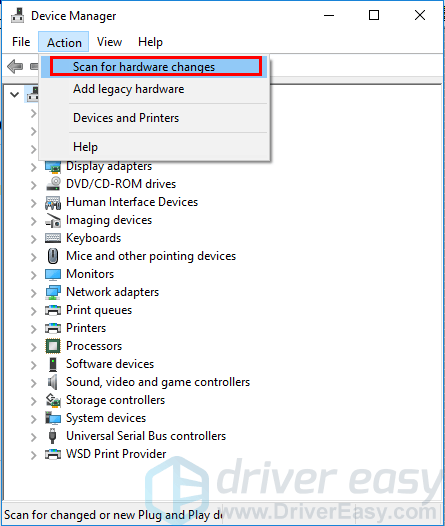
4) సమస్య పరిష్కరించబడిందో లేదో తనిఖీ చేయండి.
పరిష్కారం 2: డ్రైవర్లను నవీకరించండి
నెట్వర్క్ అడాప్టర్ తెలియని పరికరంగా ప్రదర్శించబడుతుంది. మీరు చూస్తారో లేదో తనిఖీ చేయండి తెలియని పరికరం కింద క్రింద ఉన్న చిత్రంలోని ఇతర పరికరాలు . మీరు తెలియని పరికరాన్ని చూసినట్లయితే, డ్రైవర్ను నవీకరించండి. మీరు తెలియని పరికరాన్ని చూడనప్పటికీ, డ్రైవర్ సమస్యల వల్ల సమస్య సంభవించవచ్చు. సమస్యను పరిష్కరించడానికి, నెట్వర్క్ అడాప్టర్ డ్రైవర్ను నవీకరించడానికి ప్రయత్నించండి.

మీరు నెట్వర్క్ అడాప్టర్ డ్రైవర్ను నవీకరించడానికి రెండు మార్గాలు ఉన్నాయి: మాన్యువల్ డ్రైవర్ నవీకరణ లేదా ఆటోమేటిక్ డ్రైవర్ నవీకరణ.
మాన్యువల్ డ్రైవర్ నవీకరణ : మీరు సరికొత్త నెట్వర్క్ అడాప్టర్ డ్రైవర్ కోసం శోధించడానికి మరియు డౌన్లోడ్ చేయడానికి మీ PC తయారీదారుల వెబ్సైట్కు వెళ్లి నెట్వర్క్ అడాప్టర్ డ్రైవర్ను నవీకరించవచ్చు. మీ విండోస్ 10 లేదా 7 యొక్క వేరియంట్కు మాత్రమే అనుకూలంగా ఉండే డ్రైవర్ను ఎంచుకోండి.
స్వయంచాలక డ్రైవర్ నవీకరణ - మీ నెట్వర్క్ అడాప్టర్ డ్రైవర్ను మాన్యువల్గా అప్డేట్ చేయడానికి మీకు సమయం, సహనం లేదా కంప్యూటర్ నైపుణ్యాలు లేకపోతే, మీరు దీన్ని స్వయంచాలకంగా చేయవచ్చు డ్రైవర్ ఈజీ .డ్రైవర్ ఈజీ మీ సిస్టమ్ను స్వయంచాలకంగా గుర్తిస్తుంది మరియు మీ నెట్వర్క్ అడాప్టర్ మరియు మీ విండోస్ వెర్షన్ కోసం సరైన డ్రైవర్లను కనుగొంటుంది మరియు ఇది వాటిని డౌన్లోడ్ చేసి ఇన్స్టాల్ చేస్తుంది:
చిట్కా : మీరు ఇంటర్నెట్ను యాక్సెస్ చేయలేకపోతే, డ్రైవర్ ఈజీని ఉపయోగించండి ఆఫ్లైన్ స్కాన్ నెట్వర్క్ అడాప్టర్ డ్రైవర్ను నవీకరించే లక్షణం.1) డౌన్లోడ్ మరియు డ్రైవర్ ఈజీని ఇన్స్టాల్ చేయండి.
2) డ్రైవర్ ఈజీని అమలు చేసి, క్లిక్ చేయండి ఇప్పుడు స్కాన్ చేయండి బటన్. డ్రైవర్ ఈజీ అప్పుడు మీ కంప్యూటర్ను స్కాన్ చేస్తుంది మరియు ఏదైనా సమస్య డ్రైవర్లను కనుగొంటుంది.

3) క్లిక్ చేయండి నవీకరణ ఆ డ్రైవర్ యొక్క సరైన సంస్కరణను స్వయంచాలకంగా డౌన్లోడ్ చేసి, ఇన్స్టాల్ చేయడానికి ఫ్లాగ్ చేసిన నెట్వర్క్ అడాప్టర్ డ్రైవర్ పక్కన ఉన్న బటన్ (మీరు దీన్ని దీనితో చేయవచ్చు ఉచితం సంస్కరణ: Telugu).
లేదా క్లిక్ చేయండి అన్నీ నవీకరించండి యొక్క సరైన సంస్కరణను స్వయంచాలకంగా డౌన్లోడ్ చేసి, ఇన్స్టాల్ చేయడానికి అన్నీ మీ సిస్టమ్లో తప్పిపోయిన లేదా పాత డ్రైవర్లు. (దీనికి అవసరం కోసం పూర్తి మద్దతు మరియు 30-రోజుల డబ్బు తిరిగి హామీతో వచ్చే సంస్కరణ. మీరు అన్నీ నవీకరించు క్లిక్ చేసినప్పుడు అప్గ్రేడ్ చేయమని ప్రాంప్ట్ చేయబడతారు.)

4) డ్రైవర్ను అప్డేట్ చేసిన తర్వాత, సమస్య పరిష్కరించబడిందో లేదో తనిఖీ చేయండి.
పరిష్కారం 3: BIOS ను రీసెట్ చేయండి
పరికర నిర్వాహికిలో నెట్వర్క్ అడాప్టర్ కనిపించనప్పుడు BIOS (బేసిక్ ఇన్పుట్ / అవుట్పుట్ ఆపరేటింగ్ సిస్టమ్) సెట్టింగ్లతో సమస్యలు ఉండవచ్చు. సొల్యూషన్ 1 మరియు సొల్యూషన్ 2 మీ కోసం పని చేయకపోతే, BIOS ను డిఫాల్ట్గా రీసెట్ చేయండి.
BIOS ను రీసెట్ చేయడానికి క్రింది దశలను చూడండి:
1) BIOS ను నమోదు చేయండి .
2) లోడ్ సెటప్ డిఫాల్ట్లు, ప్రామాణిక CMOS ఫీచర్లు, డిఫాల్ట్కు రీసెట్ చేయండి, ఫ్యాక్టరీ డిఫాల్ట్లను లోడ్ చేయండి, BIOS సెట్టింగులను క్లియర్ చేయండి, సెటప్ డిఫాల్ట్లను లోడ్ చేయండి లేదా ఇలాంటి వాటి కోసం చూడండి.
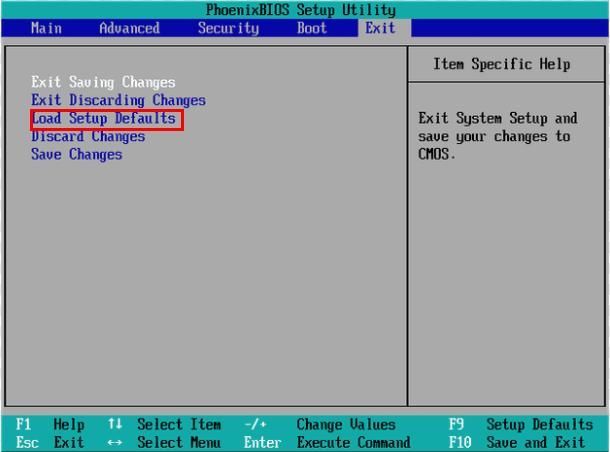
3) ఇరుకైన కీని ఉపయోగించండి పొందుపరుచు మరియు నిష్క్రమించు ఆపై నొక్కండి నమోదు చేయండి యోరు కీబోర్డ్లో కీ. లేదా సేవ్ మరియు నిష్క్రమించు పక్కన మీరు చూసే కీని నొక్కండి.
4) మీ కంప్యూటర్ను పున art ప్రారంభించి, సమస్య పరిష్కరించబడిందో లేదో చూడండి.
పరిష్కారం 4: ఎన్ఐసి కార్డు మార్చండి
పరికర నిర్వాహికిలో నెట్వర్క్ అడాప్టర్ లేదు అని మీరు చూడనప్పుడు, చెత్త సమస్య NIC (నెట్వర్క్ ఇంటర్ఫేస్ కంట్రోలర్) కార్డ్ కావచ్చు. అలాంటప్పుడు, మీరు కార్డును క్రొత్త దానితో భర్తీ చేయాలి.
మరింత తనిఖీ చేయడానికి, మీ కంప్యూటర్ను సమీప కంప్యూటర్ స్టోర్కు తీసుకెళ్లాలని సిఫార్సు చేయబడింది. కంప్యూటర్ స్టోర్ గుర్తించడానికి మీకు కొంత రుసుము వసూలు చేయవచ్చు, కానీ మీ స్నేహితులతో చాట్ చేయడానికి, మీ ప్రేమ సినిమాలు చూడటానికి, ఇది విలువైనదే.
పరికర నిర్వాహికి ఇష్యూలో తప్పిపోయిన నెట్వర్క్ అడాప్టర్ను పరిష్కరించడానికి పై చిట్కాలు మీకు సహాయపడతాయని ఆశిస్తున్నాము. మీకు ఏవైనా ప్రశ్నలు లేదా ఆలోచనలు ఉంటే, దయచేసి మీ వ్యాఖ్యలను ఇవ్వండి.




![[పరిష్కరించబడింది] డయాబ్లో 2 రీసరెక్ట్డ్ క్రాషింగ్](https://letmeknow.ch/img/knowledge/12/diablo-2-resurrected-crashing.jpg)
![[పరిష్కరించబడింది] వరల్డ్ ఆఫ్ వార్క్రాఫ్ట్ తక్కువ FPS – 2022 చిట్కాలు](https://letmeknow.ch/img/knowledge/09/world-warcraft-low-fps-2022-tips.jpg)
